In dit document leggen wij stap voor stap uit hoe je met het DGA dashboard werkt.
Abonnementen
Voor het DGA dashboard heb je minimaal een Insights Premium abonnement nodig.
Stap 1 | DGA Dashboard toevoegen aan een sjabloon
Het DGA-Dashboard is een standaardpresentatie. Deze voeg je toe aan het sjabloon.
Let op: Voor deze actie moet je beheerder zijn
- Open rechtsboven het menu
 Beheer partner
Beheer partner - Klik op Sjablonen
- Kies het sjabloon waaraan je de presentatie wilt toevoegen
- Klik het menu onder de presentatie open (in dit voorbeeld Medium)
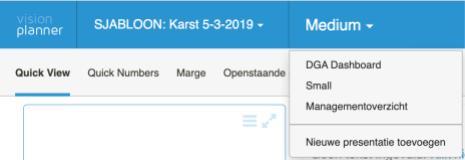
- Kies Nieuwe presentatie toevoegen
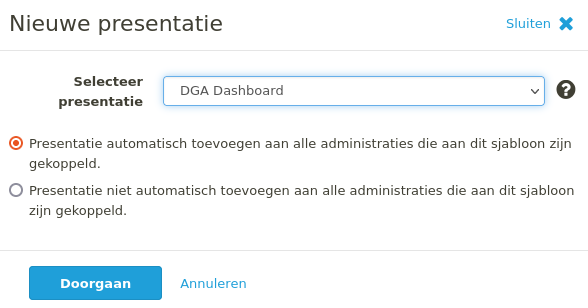
- Kies bij Standaardpresentatie DGA dashboard
- Klik op de knop Doorgaan
Het DGA dashboard is nu onderdeel van het sjabloon
Let op: Is de administratie losgekoppeld van een sjabloon? Kies dan de betreffende administratie in plaats van het sjabloon. Hiervoor heb je bewerkrechten nodig.
Stap 2 | Het DGA Dashboard vullen
Let op
Het DGA Dashboard is ontworpen voor Holdings met één directeur/aandeelhouder.
Het DGA Dashboard bevat informatie die niet uit de administratie blijkt. Deze informatie vul je met behulp van de aanvullende cijfers.
- Open het menu
 Opties
Opties - Kies Aanvullende cijfers
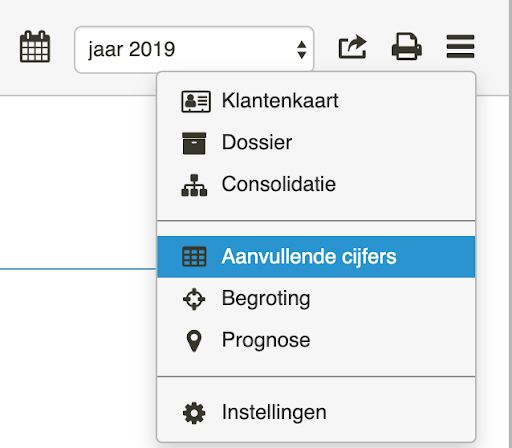
- Selecteer het juiste boekjaar
- Klik op het kopje Persoonlijk
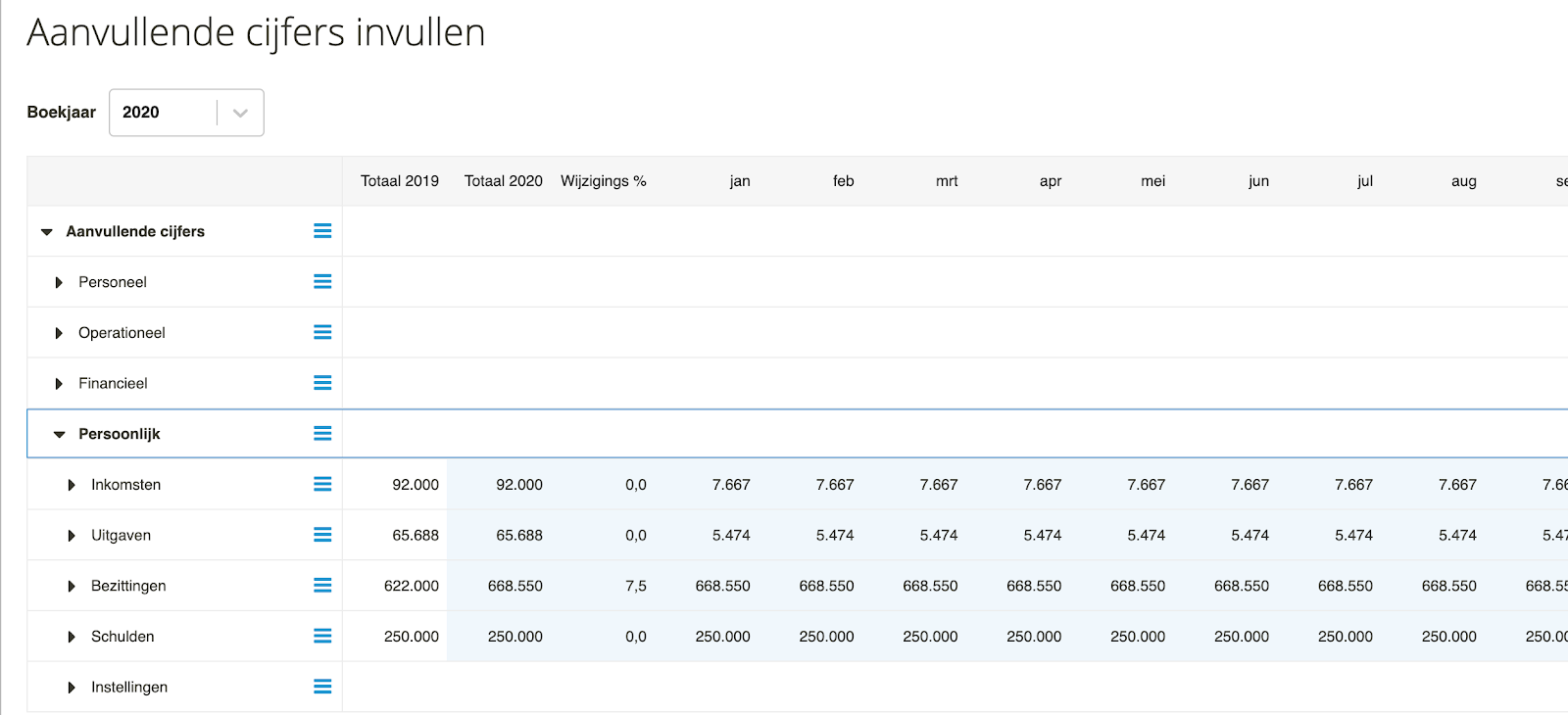
Cijfers invullen
Om cijfers in te vullen, klap je de categorieën open.
Tips bij het invullen:
- Gebruik Totaal jjjj (kolom 2) om direct voor een heel jaar in te vullen
- Bij Inkomsten en Uitgaven vul je de mutatie in voor die maand
- Bij Bezittingen en Schulden vul je de stand in van die maand
Het DGA dashboard presenteert nu het financieel overzicht van de DGA .
Stap 3a | Doelen instellen
In de aanvullende cijfers vind je de categorie Instellingen. Deze categorie gebruik je om het DGA dashboard nog beter af te stemmen op de DGA. Dat werkt als volgt:
- Ga naar de Aanvullende cijfers
- Controleer het jaar
- Klap de categorie Persoonlijk open
- Klap de categorie Instellingen open
- Klap de categorie Doelen open
Hier kun je opgeven:
- Doelvermogen
- Gewenst rendement
- Gewenste vermogenstoename
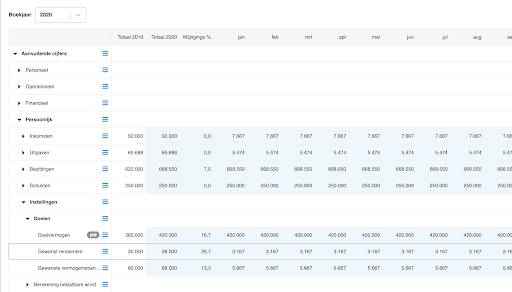
Het DGA dashboard laat nu in het tabje Rendement de doelen zien.
Stap 3b | Berekening inkomstenbelasting instellen
In de standaardconfiguratie hebben we diverse formules opgenomen. Met deze formules kun je de DGA een nauwkeurige indicatie geven van de actuele inkomstenbelasting.
Dat gaat als volgt:
- Ga naar de Aanvullende cijfers
- Controleer het jaar
- Klap de categorie Persoonlijk open
- Klap de categorie Instellingen open
- Klap de categorie Berekening belastbare winst open.
Hier kun je het volgende instellen: - Bepaal of deze administratie meegenomen moet worden in de berekening
1=niet meenemen, leeg=wel meenemen - Bij ondernemersaftrek geef je aan of recht op zelfstandigenaftrek en startersaftrek is
1=niet meenemen, leeg=wel meenemen - Fiscale correcties gebruik je om de fiscale winst van deze administratie of andere ondernemingen te corrigeren
Andere ondernemingen vul je in bij de categorie 'inkomsten - resultaat uit onderneming'.
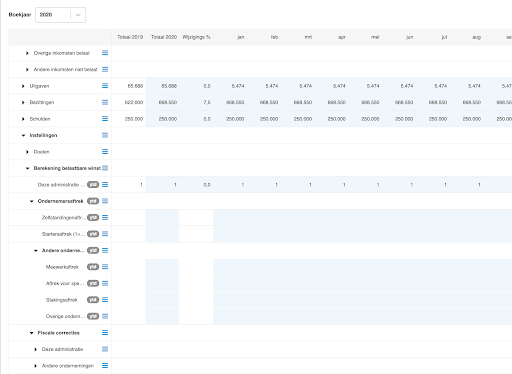
Het DGA Dashboard toont nu een nauwkeurige indicatie van de inkomstenbelasting.
.png?height=120&name=2024%20Visionplanner%20nieuw%20logo%20wit%20(336x35).png)